Lernbegleitung: Meine To-Dos
Aus lernlog Hilfesystem
Was sind "To-Dos" und wie werden sie dargestellt?[ ]
- To-Dos sind "von dir definierte kleine Arbeitsaufträge", die ich zu oder bis zu einer bestimmten Zeit erledigt haben möchte.
- Sie können dir als "Erinnerung" dienen.
- Du erkennst sie im Logbuch an der roten Farbe.
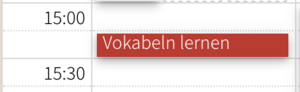
- Klickst du auf das "To-Do" kannst du es dir im Detail anschauen.
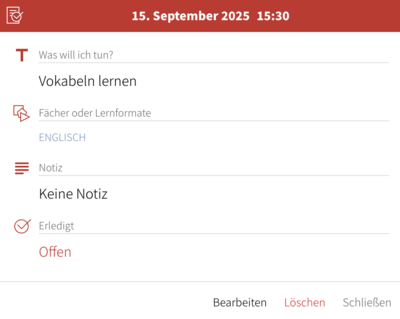
- Möchtest du ein "To-Do" anlegen oder eine Liste aller deiner To-Dos sehen, hast du unterschiedliche Möglichkeiten:
- Du kannst auf einen beliebigen Zeitpunkt im "Kalender" in deinem Logbuch klicken, um das Formular zur Erstellung eines neuen To-Dos zu öffnen.
- Du kannst im Logbuch das "Plus-Symbol" anklicken und anschließend "To-Do hinzufügen" auswählen.
- Du kannst oben rechts in der Kontrollleiste das Symbol für "To-Do-Benachrichtigungen" betätigen und in der geöffneten Ansicht erneut oben rechts das Symbol anklicken, um ein neues To-Do anzulegen. An gleicher Stelle kannst du auch alle offenen und fertigen To-Dos als Liste auf einen Blick sehen.
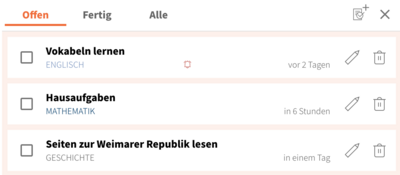
Was kann ich mit meinen "To-Dos" machen?[ ]
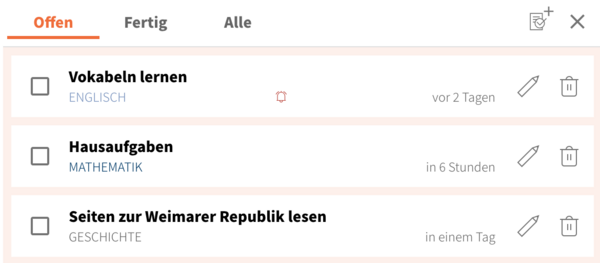
- In der "Übersicht" siehst du eine Liste mit allen To-Dos. Dort siehst du das "Fach" oder das "Lernformat", sowie den "Titel" und das "finale Datum" bis zu dem das To-Do erledigt sein muss.

- Über die obere Auswahl kannst du entscheiden, welche To-Dos dir angezeigt werden sollen:
- Offen: Hier findest du alle To-Dos, die noch nicht erledigt sind.
- Fertig: Hier findest du alle To-Dos, die erledigt sind.
- Alle: Hier findest du alle erledigten und unerledigten To-Dos.
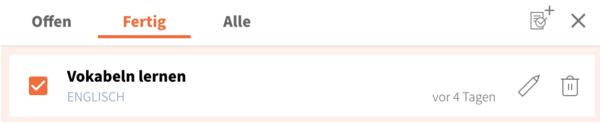
- Wenn du ein offenes To-Do erledigt hast, kannst du daneben einen Haken setzen. Das To-Do wird automatisch in den Bereich “Fertig” verschoben.
Wie "erstelle" ich To-Dos?[ ]
- Neue To-Dos kannst du erstellen, indem du das "+-Symbol" anklickst.
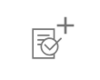
- Im "neuen Fenster" kannst du folgende Informationen eingeben:
- Was will ich tun? Hier kannst du festhalten, was du eigentlich tun möchtest.
- Fächer und Lernformate: Hier kannst du das Fach oder Lernformat auswählen, auf das sich das To-Do bezieht.
- Notiz: Hier kannst du weitere Infos und Notizen zum To-Do eintragen.
- Erledigt: Hier kannst du einstellen, ob das To-Do bereits erledigt ist oder nicht.
- Bis: Hier kannst du einen Zeitpunkt einstellen, bis wann das To-Do erledigt sein soll.
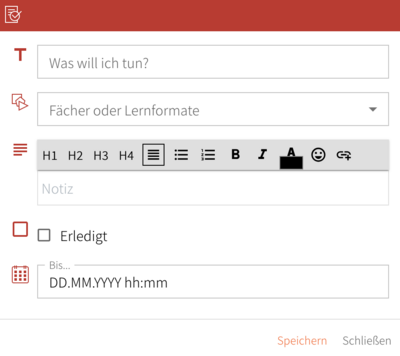
- Nachdem du alle Informationen eingetragen hast, betätigst du den "Speichern-Button" um die Informationen zu "speichern".
Wie "bearbeite" ich nachträglich To-Dos?[ ]
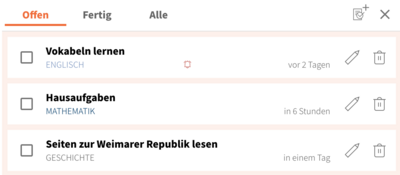
- Vorhandene To-Dos kannst du durch Anklicken des "Stift-Symbols" im Bearbeitungsformular öffnen.
- Über das "Mülleimer-Symbol" kannst du das To-Do löschen.
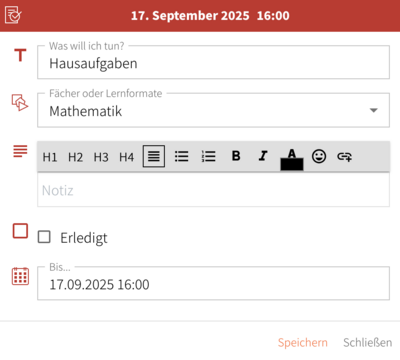
- In der "Bearbeitungsansicht" kannst du alle Informationen ändern, die bei der Erstellung des To-Dos eingetragen wurden.
- Damit die Änderungen übernommen werden, klickst du nach der Bearbeitung den "Speichern-Button" an.